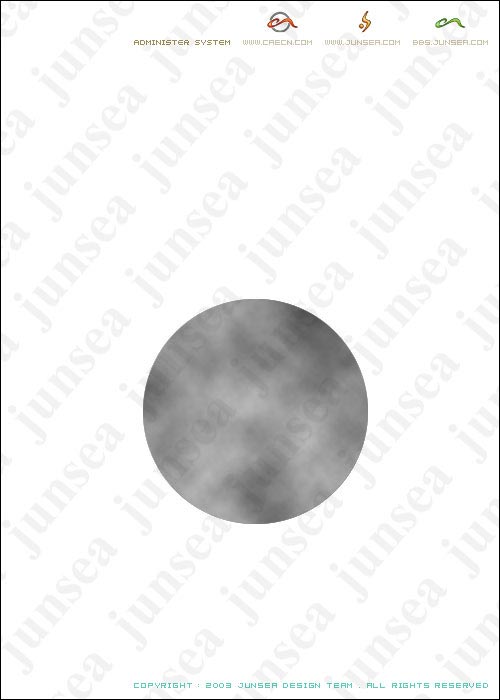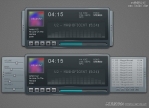用photoshop为女朋友制作一条水晶项链(5)
来源:
作者:
学习:1728人次
10、将图层1载入选区,选中图层5,按Ctrl+Shift+I反选选区,按Delete键删除多余的部分。
11、新建图层6,单击工具箱中的椭圆选框工具,创建圆形选区,如图11所示。执行菜单栏中的“选择”“羽化”命令,打开羽化对话框,设置羽化半径为30,如图12所示,选择工具箱中的渐变工具,在工具属性栏上单击编辑渐变颜色,从左至右进行渐变填充,图像效果如图13所示。



学习 · 提示
相关教程
关注大神微博加入>>
网友求助,请回答!